Como tornar o Signal seu aplicativo de mensagens padrão no Android
Mídia Social / / August 04, 2021
Anúncios
O app de sinal é atualmente o favorito dos usuários de mídia social. As pessoas estão se afastando do WhatsApp devido à sua polêmica política de privacidade. Se você tem uma preocupação com a privacidade, então o Signal é o melhor aplicativo que você pode ter para enviar mensagens instantâneas e compartilhamento de mídia. Falando nisso, você pode usar Signal como o aplicativo de mensagens padrão no Android. Neste guia, vou mostrar como fazer isso.
Em vez de ter vários aplicativos de mensagens em seu telefone, é melhor ter um aplicativo que atenda a todos os propósitos. O sinal é uma boa escolha por ser o principal aplicativo de mensagens pela simplicidade de uso que oferece. Porém, há uma lacuna. Apenas em dispositivos Android, você pode usar o Signal como o aplicativo de SMS padrão. Se você tiver um iPhone / iPad, não será possível definir o Signal como o aplicativo principal para mensagens. Então, pegue seus telefones / guias Android e vamos começar com o guia.
Faça do Signal seu aplicativo de mensagens padrão no Android
Mesmo que você possa enviar mensagens de texto curtas regulares usando Signal, elas não serão criptografadas a menos que o destinatário esteja usando Signal. As mensagens que você troca com outros contatos usando o Signal são todas criptografadas.
Configurando o sinal como seu aplicativo de SMS principal
- Sinal de lançamento
- Toque no Botão de 3 pontos no canto superior direito da tela
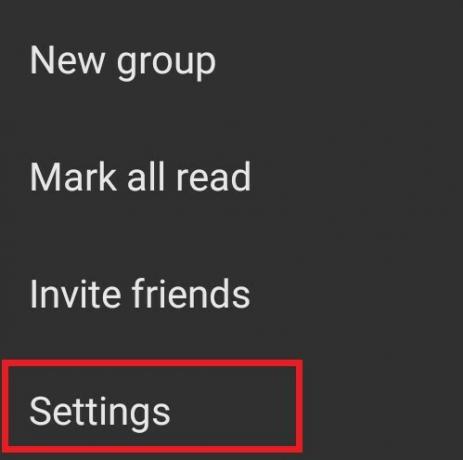
- No menu, selecione Configurações
- Em seguida, toque em SMS e MMS [estará desativado por padrão]

- Na próxima tela, toque em SMS desativado
- Um menu aparecerá com uma lista de todos os aplicativos de mensagens instalados em seu dispositivo Android

- Toque no botão de rádio ao lado Sinal
- Para confirmar toque em Definir como padrão
Depois de definir o Signal como o aplicativo de mensagens padrão do seu dispositivo Android. Você pode ver toda a sua lista de contatos exibida no Signal.
Anúncios

A partir dessa lista de contatos, aqueles que estão usando o aplicativo Signal, você os verá aparecer sob o alfabeto de cor azul, que é o primeiro alfabeto de seus nomes. Os outros que não têm o Signal instalado, o alfabeto dos nomes serão exibidos em cinza.
SMS inseguro
Ao tentar fazer uma chamada para um contato que não está usando Sinal, você verá um cadeado desbloqueado no ícone de chamada telefônica. Isso significa que a chamada não é criptografada.
Na caixa de digitação da mensagem, você verá que diz SMS inseguro. Isso significa que nenhuma criptografia ocorrerá nas conversas que você realizar.
Mas quando você tenta enviar uma mensagem para alguém que usa o Signal como você faz, você obtém duas opções se tocar e segurar o botão enviar mensagem. Você pode enviar a mensagem como Insecure SMS ou da forma criptografada normal, conforme oferecido nativamente pelo Signal. Você pode ver a imagem abaixo para entender o que estou explicando aqui.
Então é isso. Se você quiser interromper o uso de seu aplicativo de mensagens normal e tornar o Signal o aplicativo de mensagens padrão do seu dispositivo Android, este guia irá ajudá-lo.
Anúncios
Artigos relacionados
- Como usar pacotes de adesivos no sinal
- Como mudar do WhatsApp para o Signal
- O Signal Armazena Dados do Usuário



